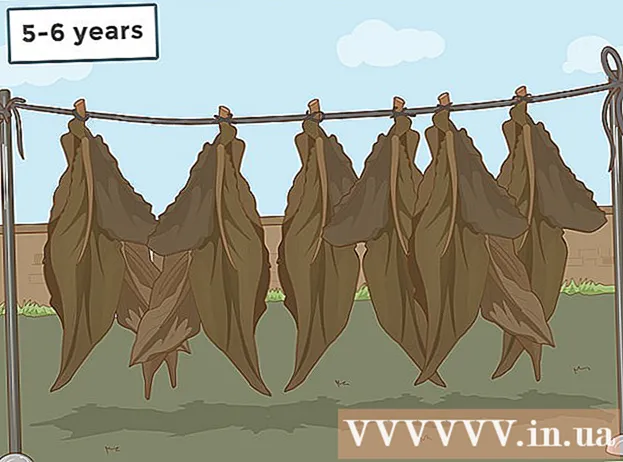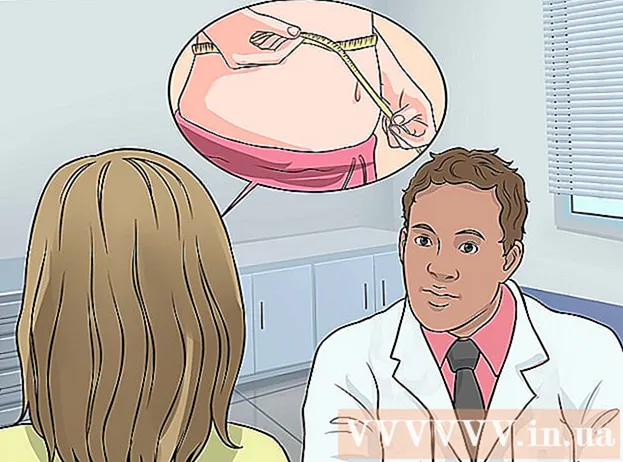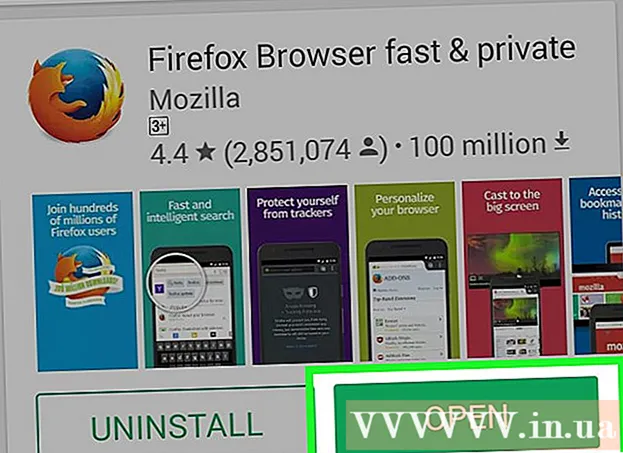Autor:
Janice Evans
Loomise Kuupäev:
23 Juuli 2021
Värskenduse Kuupäev:
23 Juunis 2024

Sisu
See õpetus õpetab teile, kuidas installida Oracle Express Edition 11g, mis on tarkvaraarendajate seas tavaline tarkvara.
Sammud
 1 Avama seda linki.
1 Avama seda linki. 2 Esmalt valige "Nõustu litsentsilepinguga". Laadige oma arvutisse alla õige fail (Windows või Linux). Salvestage see fail.
2 Esmalt valige "Nõustu litsentsilepinguga". Laadige oma arvutisse alla õige fail (Windows või Linux). Salvestage see fail.  3 Leidke allalaaditud fail, pakkige see lahti, topeltklõpsake Oracle'i andmebaasi installimiseks nuppu "Seadistamine".
3 Leidke allalaaditud fail, pakkige see lahti, topeltklõpsake Oracle'i andmebaasi installimiseks nuppu "Seadistamine". 4 Klõpsake nuppu Järgmine.
4 Klõpsake nuppu Järgmine.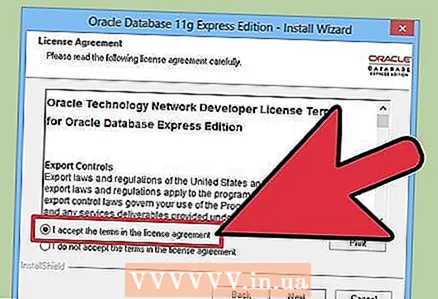 5 Valige "Nõustun litsentsilepingu tingimusega", seejärel klõpsake nuppu Edasi.
5 Valige "Nõustun litsentsilepingu tingimusega", seejärel klõpsake nuppu Edasi. 6 Valige andmebaasi faili asukohaks kaust, seejärel klõpsake nuppu Edasi.
6 Valige andmebaasi faili asukohaks kaust, seejärel klõpsake nuppu Edasi. 7 Sisestage ja kinnitage andmebaasi parool ning seejärel klõpsake nuppu Edasi.
7 Sisestage ja kinnitage andmebaasi parool ning seejärel klõpsake nuppu Edasi. 8 Klõpsake nuppu "Lõpeta".
8 Klõpsake nuppu "Lõpeta". 9 Käivitage Oracle Database 11G Express, klõpsates nuppu Start ja seejärel Oracle Database 11G Edition. Järgmisena minge andmebaasi avalehele.
9 Käivitage Oracle Database 11G Express, klõpsates nuppu Start ja seejärel Oracle Database 11G Edition. Järgmisena minge andmebaasi avalehele.  10 Sisestage väljale Kasutajanimi: Süsteem, valdkonnas Parool : (see, mille sisse logisite ja ülal registreerisite).
10 Sisestage väljale Kasutajanimi: Süsteem, valdkonnas Parool : (see, mille sisse logisite ja ülal registreerisite).  11 Valige järjest käsud "Administration" ==> "Database Users" ==> Create User for you. Seejärel väljuge.
11 Valige järjest käsud "Administration" ==> "Database Users" ==> Create User for you. Seejärel väljuge.  12 Nüüd saate uuesti sisse logida ja kasutada Oracle'i andmebaasi.
12 Nüüd saate uuesti sisse logida ja kasutada Oracle'i andmebaasi.
Näpunäiteid
- Sammus 7: parool on kas SYS või SYSTEM
- Loodud tabeli üleslaadimiseks minge avalehele, seejärel klõpsake nuppu SQL, seejärel käsku SQL skriptid ja seejärel nuppu Laadi üles.
Hoiatused
- 11. samm: valige katse toetamiseks kõik süsteemiõigused (te ei vaja neid kõiki). Ärge valige DBA (kuna soovite, et see konto erineks SYSTEMist ja SYS -ist.
- Enne allalaadimisprotsessi ja installimise alguses peate valima "Nõustun lepinguga"!